iCareFone Transfer - WhatsApp Transfer için No.1 Çözüm
WhatsApp'ı Sıfırlama Yapmadan, Birkaç Tıklama ile Aktarın, Yedekleyin ve Geri Yükleyin
WhatsApp'ı Sıfırlamadan Aktarın
Sıfırlamadan WhatsApp'ı Kolayca Aktarın
WhatsApp, dünya genelinde milyarlarca kullanıcıya hizmet veren popüler bir mesajlaşma uygulamasıdır. Ancak, farklı bir cihaza geçiş yapmak istediğinizde WhatsApp sohbetlerinizi aktarmak zorlayıcı olabilir. Bu yazıda, iPhone'dan Samsung'a WhatsApp aktarma yöntemlerini inceleyeceğiz.

iPhone WhatsApp sohbetleri Android'e taşı nasıl yapılır(Samsung'a gibi)? Android'e Geç, Smart Switch, Tenorshare iCareFone Transfer, WazzapMigrator ve Backuptrans gibi popüler çözümleri karşılaştıracağız. Aşağıdaki tabloda, her bir yöntemin farklı yönlerini görebilirsiniz. Bu sayede hangi aracın sizin için en uygun olduğunu belirlemek daha kolay hale gelecektir.
Android'e Geç uygulaması, iPhone kullanıcılarının WhatsApp sohbetlerini Samsung da dahil olmak üzere Android cihazlara ücretsiz ve kablosuz olarak taşımalarına olanak tanıyan Google'ın resmi bir uygulamasıdır.
Bu aracın kullanımı kolaydır ve sıradan kullanıcılar tarafından kolayca kullanılabilir. Bununla birlikte, gerçek geçiş sürecinde, QR kodunun taranamaması, iletim sıkışması vb. gibi yaygın sorunlar genellikle kullanıcıları rahatsız eder. Aşağıda ayrıntılı adım adım talimatlar ve yaygın sorunlara çözümler sunacağım.
İlk olarak, "Android’e Geç" uygulamasını iPhone ve Android cihazınıza indirin.
Android cihazınızın Android 12, iPhone'unuzun ise iOS 15.5 veya üzeri bir sürüme sahip olması gerekir. Ayrıca Androidiniz yeni bir telefonun ilk kurulum aşamasında olmalıdır, eğer değilse, fabrika ayarlarına geri yükleyin.

Android'e Geç uygulamasını başlatın. iPhone'da yazılımın kamera erişimine izin verin ve iki telefonunuz arasında kablosuz bağlantı kurmak için Android telefonunuzda görüntülenen QR kodunu, iPhone'unuzu kullanarak tarayın.

Veri taşıma işlemini tamamlamak için ekrandaki talimatları izleyin.

Son olarak, Android'de WhatsApp'ı yükleyip açın ve doğrulama işlemini gerçekleştirin. Tüm sohbetlerinizi rahatlıkla görebileceksiniz ve yeni cihazınızda da mesajlaşmaya devam edebileceksiniz.
WhatsApp’ı yeni bir cihazda kullanmaya başlamak isteyenler için, bu yazılım WhatsApp yeni telefona aktarma Samsung işlemlerini hızlı bir şekilde gerçekleştirmek üzere özel olarak tasarlanmıştır. Böylece, tüm WhatsApp verilerinizi yeni cihazınıza kayıpsız olarak taşıyabilir ve sohbetlerinize kaldığınız yerden devam edebilirsiniz.
Avantajlar
Dezavantajlar
Smart Switch nedir? Ve Smart switch WhatsApp aktarıyor mu? Samsung'un resmi veri aktarım aracı olan Smart Switch, iPhone'dan Samsung'a geçiş yapmayı kolaylaştıran etkili bir çözümdür. Özellikle “iPhone'dan Samsung'a WhatsApp aktarma” işlemlerinde tercih edilen bu araç, kullanıcıların yalnızca müzik, fotoğraf ve videolarını değil, aynı zamanda uygulama verilerini de taşımalarına olanak tanır.
Öncelikle, yeni Samsung cihazınızda Samsung Smart Switch uygulamasını açın. Burada Veri Al seçeneğine dokunun ve ardından Galaxy'ye aktarımı başlatın.

Çoğu yeni Samsung Galaxy telefonunda veya tabletinde önceden yüklenmiş Smart Switch Mobile bulunur. Bu uygulamayı ana ekranda veya "Ayarlar" > "Hesap ve Yedekleme" > "Smart Switch" da bulabilirsiniz. Eski Samsung Galaxy veya diğer Android cihazlarda, uygulamayı Galaxy Store'dan veya Google Play Store'dan indirmeniz gerekebilir.
iPhone ve Samsung cihazlarınızı bağlayın. Cihazlar arasında aktarımı başlatmak için USB-C-Lightning kablosunu veya kablosuz bağlantı seçeneğini kullanabilirsiniz.

Smart Switch, aktarmak istediğiniz verileri seçmenize olanak tanır. Uygulama menüsünden "WhatsApp" ı seçin

QR kodunu tarayın ve iphone'unuzda "Başlat" ı tıklayın

Aktarım süreci tamamlanana kadar bekleyin. Aktarım işlemi tamamlandığında, tüm WhatsApp mesajlarınız, medya dosyalarınız ve diğer verileriniz yeni Samsung cihazınıza aktarılmış olacaktır. Artık cihazınızda WhatsApp’ı açarak sohbetlerinizi ve verilerinizi yeni cihazınızda görüntüleyebilirsiniz.

Smart Switch, gerçekte iPhone'dan Samsung'a WhatsApp aktarma kablosuz yöntemlerinden etkili biridir.
Avantajlar
Dezavantajlar
Smart Switch, iPhone’dan Samsung’a geçiş sürecinde güçlü bir seçenek olarak öne çıkar. Ancak whatsapp'ı sıfırlamadan iPhone'dan Samsung'a aktarmak istiyorsanız bu yöntem tam size göre değil.
iPhone'dan Samsung'a WhatsApp aktarmanın iki resmi yöntemini yukarıda öğrendik. Ancak bu kablosuz ve ücretsiz yöntemlerin iki önemli dezavantajı var: Sadece yeni cihaz kurulumlarında işe yarıyorlar (aksi takdirde fabrika ayarlarına dönmek gerekiyor ve bu veri kaybına yol açabilir) ve kablosuz aktarım genellikle kararsız, uzun sürebiliyor ya da kesintilere uğrayabiliyor.
Peki WhatsApp verilerini iPhone'dan Samsung'a aktarmak için cihaz sıfırlama gerektirmeyen daha kararlı bir yol var mı? İşte Tenorshare iCareFone Transfer burada işe yarıyor.


iPhone'dan Samsung'a WhatsApp Aktarmanın En İyi Araç
Bilgisayarınıza Tenorshare iCareFone Transfer programını yükleyin ve başlatın. Ardından hem iPhone’unuzu hem de Samsung cihazınızı bilgisayarınıza bağlayın. "Aktar" butonuna tıklayın.

Bu adımda, iPhone'unuzdaki WhatsApp verilerinin otomatik olarak bilgisayara yedeklendiğini gösteren bir ekran görüntüsü karşınıza gelecektir.

Yazılım, WhatsApp hesabınızı doğrulamanızı isteyecektir. Bilgilerinizi doldurun ve sonraki adıma geçmek için ‘Doğrula’ya tıklayın.

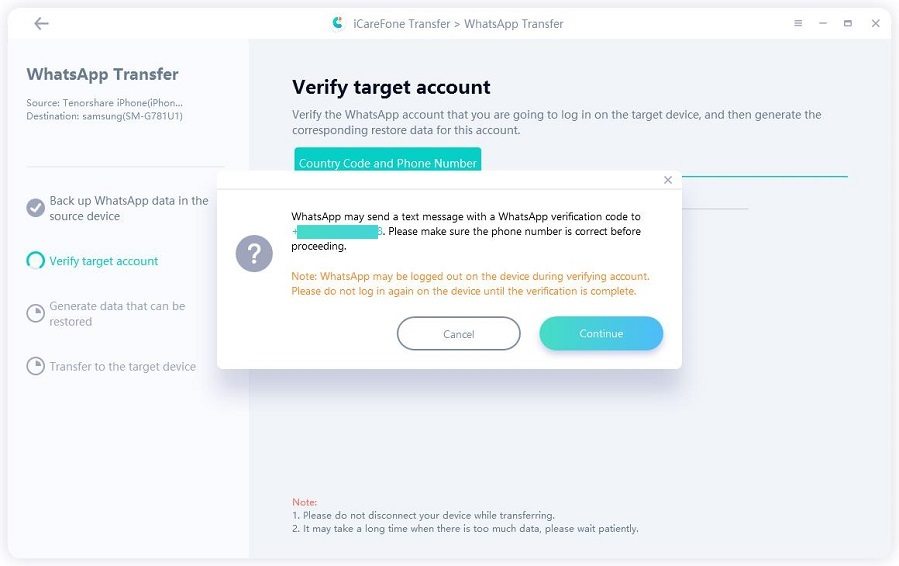
Kısa bir süre sonra, veri oluşturma işlemi tamamlanacak ve iPhone’unuzdaki tüm WhatsApp verileri Samsung'a aktarılacaktır.
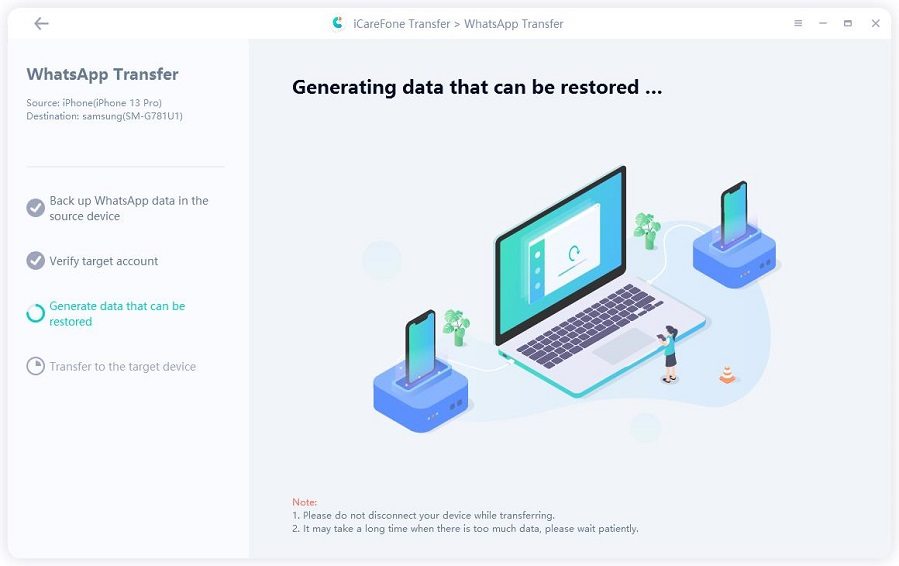

Aktarım tamamlandıktan sonra, Samsung'a WhatsApp veri geri yükleme işlemi için ekran görüntülerini takip edin.

Avantajlar
Dezavantajlar
Bu yazılım ayrıca whatsapp'ı anroid'den iPhone'a aktarma seçeneği de sunar. Daha fazlasını görmek için bağlantıya tıklayabilirsiniz.
WazzapMigrator, kullanıcıların iPhone'dan Samsung gibi Android cihazlara WhatsApp verilerini aktarmasını sağlayan etkili bir uygulamadır. Bu uygulama, iPhone dan Samsung a WhatsApp aktarma sürecindeki zorlukları azaltmak için tasarlanmıştır ve kullanıcıların WhatsApp yeni telefona aktarma Samsung işlemlerini daha pratik hale getirir.
Smart Switch ile kıyaslandığında, WazzapMigrator'un en büyük avantajı, WhatsApp verilerini daha kapsamlı aktarma yeteneğidir. Kullanıcılar, sohbet geçmişi, resimler ve videolar gibi tüm verileri sorunsuz bir şekilde transfer edebilir. Ayrıca, farklı Android markalarıyla uyumlu çalışarak sadece Samsung ile sınırlı kalmaz.
Ancak, WazzapMigrator kullanımı ek adımlar gerektirebilir, bu da bazı kullanıcılar için süreci karmaşık hale getirebilir. Genel veri aktarım ihtiyaçları olanlar için sınırlı bir çözüm sunar.
Öncelikle, WhatsApp'ınızı iTunes üzerinden yedekleyin ve yedekleme sırasında şifreleme özelliğini devre dışı bırakmayı unutmayın.

Ardından, WazzapMigrator web sitesini ziyaret edin ve iBackup Viewer uygulamasını bilgisayarınıza indirin. Daha önce oluşturduğunuz WhatsApp yedeğini bulun ve bu yedek dosyasını bilgisayarınıza aktarın.

Sonrasında, Android cihazınızı bilgisayara bağlayarak WhatsApp arşivini bu cihaza aktarın.

Android cihazınıza WazzapMigrator uygulamasını indirin ve kurun. Ardından, cihazınızı tekrar bilgisayara bağlayın ve WhatsApp yedekleme dosyalarını Android cihazınıza aktarın. Son olarak, WhatsApp'ı Android cihazınıza yükleyin ve yeni yedekleme verilerini geri yüklemeyi seçin.

Avantajlar
Dezavantajlar
Sonuç olarak, WazzapMigrator, iPhone'dan Samsung'a WhatsApp aktarma işlemi için güçlü bir seçenek sunmaktadır. Ancak, kullanıcıların veri aktarım sürecinde daha sorunsuz bir deneyim arayışında olmaları durumunda, iCareFone Transfer gibi yazılımlar daha iyi bir alternatif olabilir.
Backuptrans,iPhone'dan Samsung'a WhatsApp verilerini aktarma sürecinde kullanıcıların daha fazla kontrol sahibi olmasını sağlar. Bu araç, kullanıcıların belirli sohbetleri veya medya dosyalarını seçerek yalnızca ihtiyaç duydukları verileri yeni cihaza aktarmasına imkan tanır. Smart Switch iOS ve Samsung arasında whatsapp veri aktarımı konusunda çeşitli kısıtlamalara sahipke, Backuptrans işletim sistemleri arasında geçiş yaparak WhatsApp yeni telefona aktarma Samsung sürecinde özelleştirilebilir bir çözüm sunar.
Bununla birlikte, Backuptrans ek adımlar ve teknik bilgi gerektirdiğinden, aktarım süreci bazı kullanıcılar için karmaşık hale gelebilir. iCareFone Transfer ise kullanıcı dostu arayüzü sayesinde daha hızlı ve pratik bir aktarım deneyimi sunar. Ayrıca, iCareFone Transfer kullanıcıların aktarılacak WhatsApp verilerini önceden görüntülemesine ve istedikleri verileri seçerek aktarım yapmalarına olanak tanır. Bu nedenle, Backuptrans daha fazla kontrol arayan kullanıcılar için ideal bir çözümken, iCareFone Transfer hız ve kolaylık arayanlar için mükemmel alternatiflerdir.
Backuptrans yazılımını bilgisayarınıza indirip kurulum işlemini tamamlayın. Kurulum tamamlandıktan sonra, WhatsApp mesajlarını aktaracağınız kaynak cihaz ile hedef cihazı USB kablosu kullanarak bilgisayarınıza bağlayın.
Cihazların başarılı bir şekilde bağlandığından emin olmak için ekrandaki talimatları takip edin ve her iki cihazın da bağlantısını doğrulayın.

Ekrandaki yönergeleri izleyerek yazılımın telefonunuza Backuptrans-wa-sync programını indirmesine izin verin. Bu adım, cihazlar arasındaki veri aktarımını daha sorunsuz hale getirir ve aktarım işlemi için gerekli bağlantıyı sağlar.

Yazılım, telefonunuza AppClone programını indirecektir. İndirme tamamlandıktan sonra, ekrandaki yönergeleri takip ederek telefonunuzda AppClone uygulamasını çalıştırın. Bu adım, veri aktarımı sürecinin güvenli ve eksiksiz gerçekleşmesini sağlar.


Gerekli olduğunda, "Parola girmeden verilerimi yedekle" seçeneğine tıklayın ve ardından yazılım üzerinde Tamam düğmesini seçin. Yazılımın WhatsApp mesajlarınızı taramasını bekleyin; bu işlem tamamlandığında tüm sohbet geçmişiniz ekranda görüntülenecektir.

Cihaz listesinden Samsung telefonunuzu seçin ve ardından iPhone'dan Android'e Aktar seçeneğine tıklayın. Açılan iletişim kutusunda hedef iPhone cihazınızı seçin ve işlemi onaylayın.

Aktarım işlemi başlatıldığında birkaç dakika sürecektir. Tamamlandığında, hedef cihazda WhatsApp’ı açarak doğrulama yapın ve sohbetlerinizi kontrol edin.
Avantajlar
Dezavantajlar
Smart Switch yüklenmiyorsa şu adımları deneyebilirsiniz:
Xiaomi Smart Switch, Xiaomi cihazları arasında veri transferi yapmanızı sağlayan bir uygulamadır. Bu uygulama, kullanıcıların mevcut verilerini (mesajlar, fotoğraflar, videolar, uygulama verileri vb.) yeni bir Xiaomi cihazına kolayca taşımalarına yardımcı olur. Sadece Xiaomi cihazları arasında çalışır; diğer marka cihazlarla uyumluluğu yoktur.
Smart Switch, veri kaybı olmadan aktarımı sağlama konusunda güvenilirliği kanıtlanmış bir araçtır. WhatsApp sohbetlerini direkt olarak aktaramasa da tüm uygulama verilerini taşıyarak sohbet geçmişinizi yeni cihazınızda kolayca kullanılabilir hale getirir.
"Smart Switch üretici yazılımı yükseltmesi çalıştırılamadı" hatası genellikle internet bağlantısı, uyumsuz cihaz, yetersiz depolama veya uygulama hatalarından kaynaklanır. İnternet bağlantınızı kontrol edin, Smart Switch uygulamasını güncelleyin ve yeterli depolama alanı olduğundan emin olun. Ayrıca, uygulamayı veya cihazınızı yeniden başlatmayı deneyin. Sorun devam ederse, Samsung destekle iletişime geçin.
iPhone'dan Samsung'a WhatsApp aktarma işlemi, doğru araçlarla oldukça kolay hale gelebilir. Bu yazıda ele alınan Smart Switch, Tenorshare iCareFone Transfer, WazzapMigrator, Backuptrans ve Android'e Geç gibi çözümler, kullanıcılara çeşitli avantajlar ve dezavantajlar sunar. Hangi yöntemin sizin için en uygun olduğunu belirlemek, aktarım sürecini kolaylaştıracak ve verilerinizi kaybetmenizi engelleyecektir. Unutmayın, doğru seçimi yapmak, geçiş sürecinizi sorunsuz hale getirecektir!
ve yorumunuzu yazın
Yorum Bırakın
Tenorshare makaleleri için yorumunuzu oluşturun
Zeynep Demir tarafından
2025-12-17 / WhatsApp Tips